En Spotify-spilleliste er mer enn bare en samling sanger. Det er en refleksjon av din personlighet, smak og humør. Hvilken bedre måte å tilpasse det enn med et egendefinert spillelistebilde? Vet du hvordan endre Spotify spillelistebilde?
Denne guiden vil fortelle deg omslagsstørrelsen på Spotify-spillelisten og veilede deg gjennom prosessen med å endre spillelistebildet, trinn for trinn, på både mobile og stasjonære enheter.
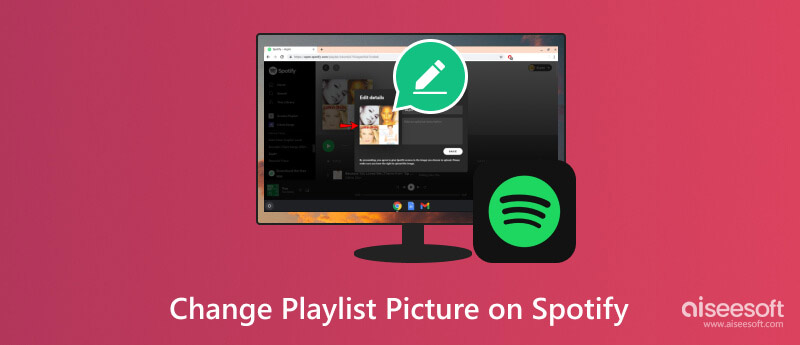
Å ha det perfekte forsidebildet kan heve spillelisten din fra vanlig til ekstraordinær, slik at den skiller seg ut fra mengden og virkelig reflekterer essensen. Enten du har laget en spilleliste for å slappe av, trene eller feire en spesiell anledning, kan et unikt spillelistedeksel sette den perfekte tonen. Før vi dykker ned i de tekniske detaljene, la oss snakke om Spotify-spillelistens dekselstørrelse.
Den ideelle størrelsen for ditt Spotify-spillelistebilde er 640 × 640 piksler. Denne størrelsen sikrer at bildet ditt ser best ut på alle enheter, fra smarttelefoner og nettbrett til datamaskiner og TV-er. Imidlertid godtar Spotify faktisk minimum 300 × 300 piksler, og alt som er større enn 640 × 640 piksler vil automatisk bli endret for å passe.
anbefalt: 640 × 640 piksler
Minimum: 300 × 300 piksler
Maksimum: Ingen grense (automatisk endret størrelse for å passe)
Størrelsesforholdet: 1:1 (kvadratisk)
filformat: JPG og PNG
Å lage det perfekte Spotify-spillelistedekselet krever et bilde som er både visuelt tiltalende og av høy kvalitet. Hvis bildet du har valgt ikke er helt opp til snusen, kan du bruke et gratis AI-drevet oppskaleringsverktøy, Aiseesoft Image Upscaler Online, for å forbedre den med letthet.

Image Upscaler Online lar deg forbedre bildets oppløsning, slik at det ser skarpt og klart ut på alle enheter. Oppskaleringsprosessen får frem skjulte detaljer og teksturer, noe som gjør bildet ditt visuelt rikere og mer engasjerende. Den utnytter kraftige AI-algoritmer for å forbedre bildekvaliteten uten å introdusere artefakter eller uskarphet.

Det er to vanlige måter å endre Spotify-spillelistebildet på på stasjonære datamaskiner og mobiltelefoner. Du kan sjekke de detaljerte trinnene nedenfor og bruke din foretrukne metode for å endre Spotify-spillelistedekselet og legge til et personlig preg på musikksamlingen din.
Åpne Spotify-skrivebordsappen eller dens offisielle nettside. Navigere til Ditt bibliotek i menyen til venstre. Velg spillelisten du vil redigere. Hold musepekeren over det gjeldende spillelistebildet. Klikk på den lille blyantknappen på omslaget for å velge et nytt bilde.
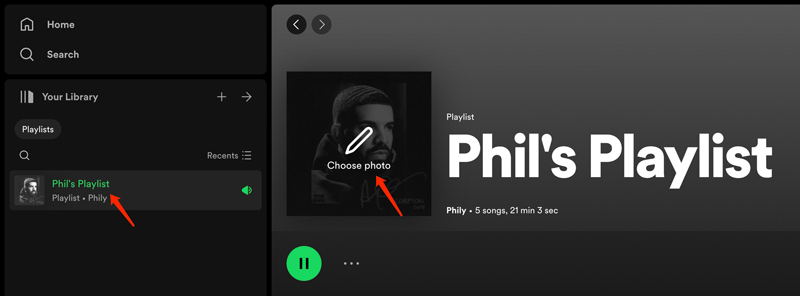
I popup-vinduet Rediger detaljer vinduet, kan du forhåndsvise det nye spillelistebildet. Klikk på 3-prikker-knappen hvis du vil endre eller fjerne den. Klikk på Lagre, og Spotify-spillelisten din har nå et helt nytt cover.
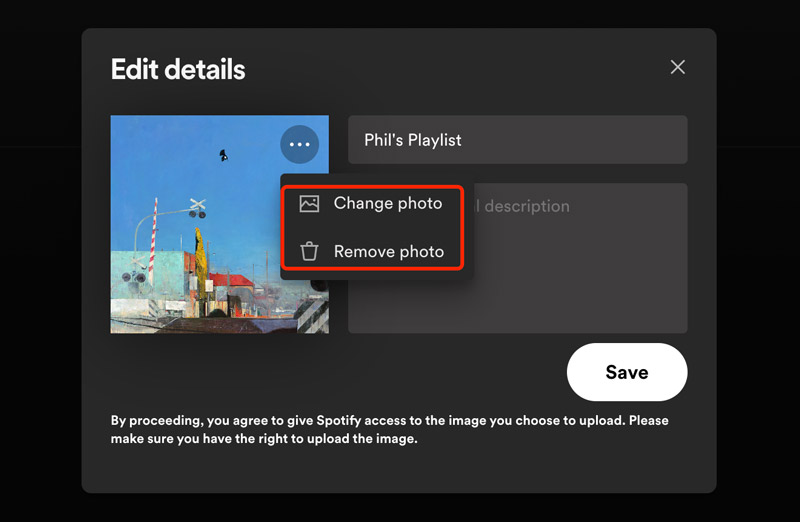
Åpne Spotify-appen og trykk Ditt bibliotek på den nederste skjermen. Rull ned for å finne spillelisten du vil endre forsidebildet til, og trykk på den. Velg Rediger alternativet og velg deretter Endre bilde.
Du kan velge enten Ta bilde or Velg fra bibliotek. Hvis du velger Ta bilde, ta et nytt bilde. Trykk på Velg fra bibliotek for å velge et eksisterende bilde fra mobilenheten din. Trykk på Spar for å oppdatere forsidebildet for Spotify-spillelisten.
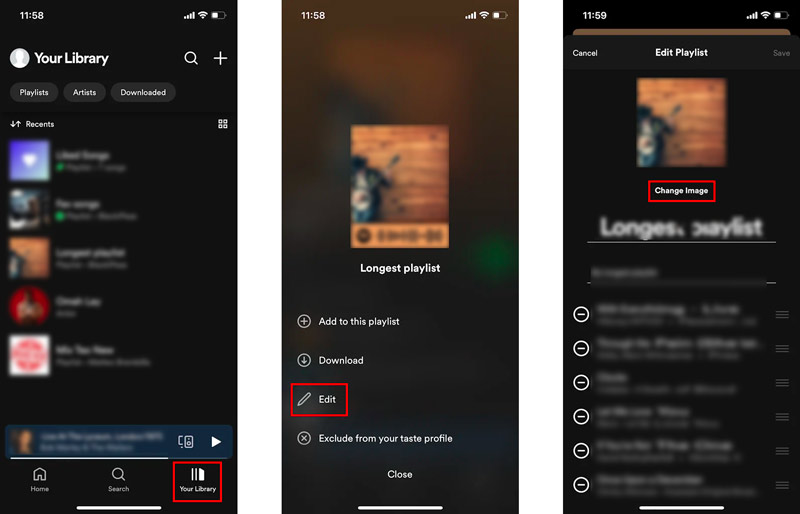
Hvis du har problemer med å endre Spotify-spillelistedekselet på iPhone-, iPad- eller Android-telefonen din, her er noen nyttige feilsøkingstrinn du kan prøve.
Sørg for at det valgte bildet er i JPG- eller PNG-format og har dimensjoner på 640 × 640 piksler. Du kan bruke den kraftige Aiseesoft AI Photo Editor for å oppskalere bildet og optimalisere bildekvaliteten.
100 % sikker. Ingen annonser.
100 % sikker. Ingen annonser.

Bare Spotify-spillelisteeieren kan endre spillelistedekselet. Bekreft at du er logget på med riktig konto. Du bør også bekrefte at du har en stabil internettforbindelse. Autentiser kontoen din på nytt ved å logge ut og logge på Spotify-appen igjen. Se etter eventuelle ventende Spotify-appoppdateringer. Oppdater appen hvis tilgjengelig. Hvis du fortsatt ikke kan endre Spotify-spillelistebildet ditt, prøv å starte mobilenheten på nytt.
Hvis problemet vedvarer, bør du vurdere å rapportere problemet til Spotify Support. Oppgi detaljer om problemet, inkludert trinnene du har tatt for å feilsøke det.
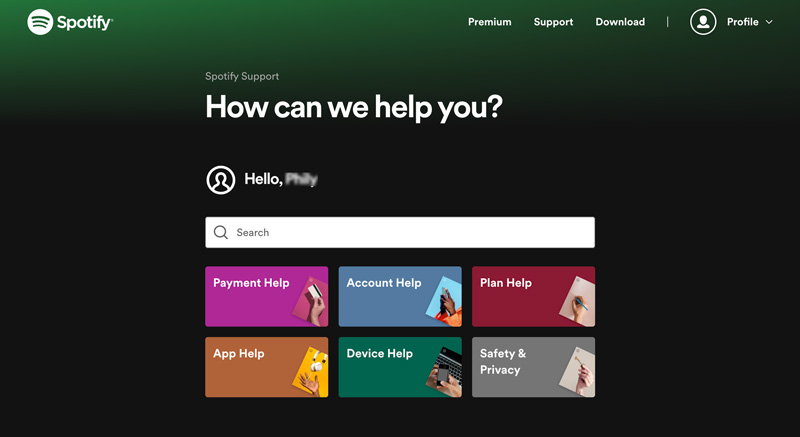
Hvordan omorganisere sangene på Spotify-spillelisten min?
Å omorganisere sanger på Spotify-spillelisten din er en enkel prosess som kan gjøres på både stasjonære og mobile enheter. Gå til biblioteket ditt og velg spillelisten du vil redigere. Deretter trykker du på de tre prikkene ved siden av spillelistenavnet og velger Rediger spilleliste. Du kan bruke de tre horisontale strekene til å dra sangene fritt til ønsket posisjon i spillelisten.
Hvorfor oppdateres ikke mitt nye Spotify-spillelistebilde?
Det er noen få grunner til at det nye Spotify-spillelistebildet ditt kanskje ikke blir oppdatert. Noen vanlige problemer inkluderer feil bildestørrelse eller -format, dårlig internettforbindelse, nettleserbuffer og en utdatert app.
Trenger jeg Spotify Premium for å endre forsidebildet til spillelisten min?
Nei, du trenger ikke Spotify Premium for å endre forsidebildet til spillelisten din. Både gratis og premium Spotify-brukere har muligheten til å laste opp egendefinerte bilder til spillelistene sine. Denne funksjonaliteten ble introdusert for alle brukere i desember 2020, og utvidet tilpasningsalternativene som tidligere kun var tilgjengelige for premium-abonnenter.
Kan jeg bruke opphavsrettsbeskyttede bilder for mitt Spotify-spillelistebilde?
Det er best å unngå å bruke opphavsrettsbeskyttede bilder for spillelistebildet ditt med mindre du har lovlig rett til å gjøre det. Bruk av et opphavsrettsbeskyttet bilde uten tillatelse kan føre til at spillelisten din blir fjernet fra Spotify eller til og med juridiske konsekvenser.
konklusjonen
Dette innlegget deler to vanlige måter å endre Spotify-spillelistebildet ditt. Du kan velge en ønsket metode og følge trinnene for å legge til et personlig preg på spillelistene dine.

Forstørr og oppskaler bilder opp til 4K i grupper raskt med bred støtte for ulike bildeformater.
100 % sikker. Ingen annonser.
100 % sikker. Ingen annonser.